จะแสดงปฏิทินตั้งแต่วันจันทร์ถึงวันอาทิตย์ใน Outlook ได้อย่างไร
ตามค่าเริ่มต้นปฏิทินในมุมมองเดือน / สัปดาห์จะแสดงตั้งแต่วันอาทิตย์ถึงวันเสาร์ใน Outlook อย่างไรก็ตามผู้ใช้ Outlook บางรายอาจต้องการแสดงปฏิทินตั้งแต่วันจันทร์ถึงวันอาทิตย์ ที่นี่ฉันจะแนะนำวิธีเปลี่ยนวันแรกของสัปดาห์ใน Outlook และแสดงปฏิทินตั้งแต่วันจันทร์ถึงวันอาทิตย์ได้อย่างง่ายดาย
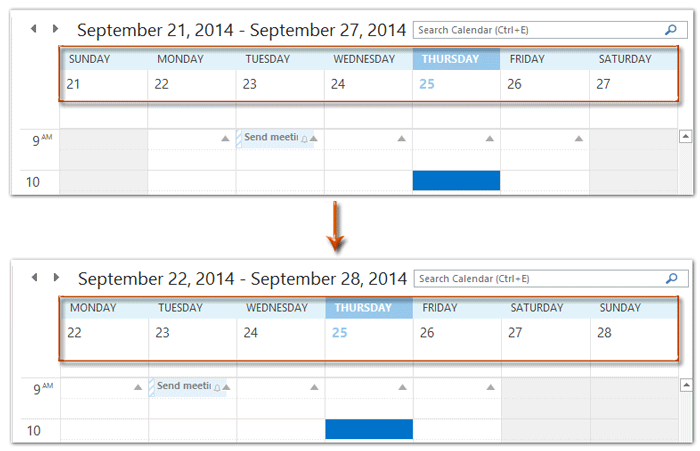
แสดงปฏิทินตั้งแต่วันจันทร์ถึงวันอาทิตย์ใน Outlook 2010 และ 2013
แสดงปฏิทินตั้งแต่วันจันทร์ถึงวันอาทิตย์ใน Outlook 2007
- ส่งอีเมลอัตโนมัติด้วย CC อัตโนมัติ / BCC, ส่งต่ออัตโนมัติ ตามกฎ; ส่ง ตอบอัตโนมัติ (Out of Office) โดยไม่ต้องใช้ Exchange Server...
- รับการแจ้งเตือนเช่น คำเตือน BCC เมื่อตอบกลับทุกคนในขณะที่คุณอยู่ในรายการ BCC และ เตือนเมื่อไม่มีไฟล์แนบ สำหรับความผูกพันที่ถูกลืม...
- ปรับปรุงประสิทธิภาพอีเมลด้วย ตอบกลับ (ทั้งหมด) พร้อมไฟล์แนบ, เพิ่มคำทักทายหรือวันที่ & เวลาลงในลายเซ็นหรือหัวเรื่องโดยอัตโนมัติ, ตอบกลับอีเมลหลายฉบับ...
- เพิ่มความคล่องตัวในการส่งอีเมลด้วย เรียกคืนอีเมล, เครื่องมือแนบ (บีบอัดทั้งหมด, บันทึกอัตโนมัติทั้งหมด...), ลบรายการที่ซ้ำกันและ รายงานด่วน...
 แสดงปฏิทินตั้งแต่วันจันทร์ถึงวันอาทิตย์ใน Outlook 2010 และ 2013
แสดงปฏิทินตั้งแต่วันจันทร์ถึงวันอาทิตย์ใน Outlook 2010 และ 2013
ในการเปลี่ยนวันแรกของสัปดาห์และแสดงปฏิทินจากวันจันทร์ถึงวันอาทิตย์ใน Outlook 2010 และ 2013 คุณสามารถทำได้ดังต่อไปนี้:
ขั้นตอนที่ 1: คลิกปุ่ม เนื้อไม่มีมัน > Options.
ขั้นตอนที่ 2: ในกล่องโต้ตอบตัวเลือก Outlook ให้คลิกไฟล์ ปฏิทิน ในแถบด้านซ้ายจากนั้นคลิกไฟล์ วันแรกของสัปดาห์ แล้วเลือกไฟล์ วันจันทร์ จากรายการแบบหล่นลง

ขั้นตอนที่ 3: คลิกปุ่ม OK เพื่อปิดกล่องโต้ตอบตัวเลือก Outlook
หลังจากกำหนดค่าคุณจะเห็นปฏิทินแสดงตั้งแต่วันจันทร์ถึงวันอาทิตย์ในมุมมองเดือน / สัปดาห์
 แสดงปฏิทินตั้งแต่วันจันทร์ถึงวันอาทิตย์ใน Outlook 2007
แสดงปฏิทินตั้งแต่วันจันทร์ถึงวันอาทิตย์ใน Outlook 2007
ในการแสดงปฏิทินตั้งแต่วันจันทร์ถึงวันอาทิตย์ใน Outlook 2007 คุณสามารถทำได้ดังต่อไปนี้:
ขั้นตอนที่ 1: คลิกปุ่ม เครื่องมือ > Options.
ขั้นตอนที่ 2: ในกล่องโต้ตอบตัวเลือกคลิกที่ไฟล์ ตัวเลือกปฏิทิน ปุ่มบน การตั้งค่า แถบ

ขั้นตอนที่ 3: ในกล่องโต้ตอบตัวเลือกปฏิทินให้คลิกที่ไฟล์ วันแรกของสัปดาห์ จากนั้นเลือกไฟล์ วันจันทร์ จากรายการแบบหล่นลง

ขั้นตอนที่ 4: คลิกทั้งสองอย่าง OK ปุ่มเพื่อปิดสองกล่องโต้ตอบ
สุดยอดเครื่องมือเพิ่มผลผลิตในสำนักงาน
Kutools สำหรับ Outlook - คุณสมบัติอันทรงพลังมากกว่า 100 รายการเพื่อเติมพลังให้กับ Outlook ของคุณ
🤖 ผู้ช่วยจดหมาย AI: ส่งอีเมลระดับมืออาชีพทันทีด้วยเวทมนตร์ AI คลิกเพียงครั้งเดียวเพื่อตอบกลับอย่างชาญฉลาด น้ำเสียงที่สมบูรณ์แบบ การเรียนรู้หลายภาษา เปลี่ยนรูปแบบการส่งอีเมลอย่างง่ายดาย! ...
📧 การทำงานอัตโนมัติของอีเมล: ไม่อยู่ที่สำนักงาน (ใช้ได้กับ POP และ IMAP) / กำหนดการส่งอีเมล / Auto CC/BCC ตามกฎเมื่อส่งอีเมล / ส่งต่ออัตโนมัติ (กฎขั้นสูง) / เพิ่มคำทักทายอัตโนมัติ / แบ่งอีเมลผู้รับหลายรายออกเป็นข้อความส่วนตัวโดยอัตโนมัติ ...
📨 การจัดการอีเมล์: เรียกคืนอีเมลได้อย่างง่ายดาย / บล็อกอีเมลหลอกลวงตามหัวเรื่องและอื่นๆ / ลบอีเมลที่ซ้ำกัน / การค้นหาขั้นสูง / รวมโฟลเดอร์ ...
📁 ไฟล์แนบโปร: บันทึกแบทช์ / การแยกแบทช์ / การบีบอัดแบบแบตช์ / บันทึกอัตโนมัติ / ถอดอัตโนมัติ / บีบอัดอัตโนมัติ ...
🌟 อินเตอร์เฟซเมจิก: 😊อีโมจิที่สวยและเจ๋งยิ่งขึ้น / เพิ่มประสิทธิภาพการทำงาน Outlook ของคุณด้วยมุมมองแบบแท็บ / ลดขนาด Outlook แทนที่จะปิด ...
???? เพียงคลิกเดียวสิ่งมหัศจรรย์: ตอบกลับทั้งหมดด้วยไฟล์แนบที่เข้ามา / อีเมลต่อต้านฟิชชิ่ง / 🕘 แสดงโซนเวลาของผู้ส่ง ...
👩🏼🤝👩🏻 รายชื่อและปฏิทิน: แบทช์เพิ่มผู้ติดต่อจากอีเมลที่เลือก / แบ่งกลุ่มผู้ติดต่อเป็นกลุ่มแต่ละกลุ่ม / ลบการแจ้งเตือนวันเกิด ...
เกิน คุณสมบัติ 100 รอการสำรวจของคุณ! คลิกที่นี่เพื่อค้นพบเพิ่มเติม

